иОС 7 је Аппле -ов најреволуционарнији оперативни систем до сада, па чак и у бета верзији, садржи неке убилачке савете и трикове који ће побољшати живот сваког љубитеља иПхоне -а или иПад -а. Ево неких од наших омиљених.
Ручно ажурирајте своје апликације
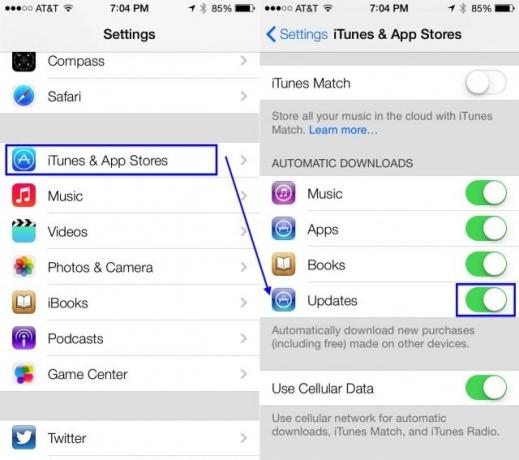
Обећавајућа карактеристика надолазећег иОС 7 је функција аутоматског ажурирања апликација. Као што сенатор Јохн МцЦаин зна, ручно ажурирање апликације сигле на вашем иОС уређају - посебно када почнете да скупљате хрпу - може бити судопер у реалном времену.
Срећом, иОС 7 бета има могућност само да дозволи да се све ваше апликације ажурирају у позадини, аутоматски, уз путовање на картицу Ажурирања Апп Сторе -а да бисте изгубили време. Међутим, ако желите да будете у могућности да бирате које апликације желите да ажурирате, мораћете да одете у апликацију Подешавања.
Покрените Подешавања додиром, а затим се померите надоле до дугмета иТунес & Апп Сторе. Додирните га да бисте прешли на тај екран са одређеним поставкама, а затим се померите надоле до области Аутоматска преузимања. Видећете већ постављене прекидаче за аутоматско ажурирање музике, апликација и књига, а затим ћете видети нову: Ажурирања. Ово је подразумевано подешено на ОН.
Да бисте искључили аутоматско ажурирање апликација, додирните прекидач на ИСКЉУЧЕНО, чиме ћете пребацити прекидач из светло зелене у чисто белу. Ето га; нема више аутоматских ажурирања.
Сада ћете моћи да притиснете картицу Ажурирања у апликацији Апп Сторе да изаберете које ћете апликације ажурирати, баш као што то не радите у иОС -у 6.
Омогућите динамичку величину текста у апликацијама које је подржавају
Будимо искрени - понекад постаје мало незгодно видети ствари на тим малим екранима иПхоне -а, поготово јер сви постајемо мало старији. Иако је функција приступачности за постављање великог текста присутна већ неко време, постоји нова функција у иОС 7 бета која обећава, а заправо није у одељку о приступачности.
Динамички тип ће омогућити било којој апликацији која подржава функцију да прилагоди величину фонта у апликацији како би боље одговарала ономе што најбоље одговара вашој визији.
Ево како да приступите и промените поставке за динамички тип у иОС 7 бета.
Додирните апликацију за подешавања, а затим додирните Опште. Мало надоле на страници видећете Сири, Спотлигхт Сеарцх, а затим величину текста. Додирните тамо.
На дну ће бити клизач који вам омогућава да повећате (или смањите, орловско око) величину жељеног текста. Све апликације које подржавају динамички тип ће се „прилагодити жељеној величини читања испод“, каже екран.
Сада, када користите апликације као што су Маил, иБоокс или друге које подржавају динамички тип, фонт ће бити довољно велики (или довољно мали) да одговара вашим личним преференцијама. Уредан!
Присилно напустите апликације при обављању више задатака

иОС 7 бета са собом носи мноштво изненађујућих функција, од којих је једна нови начин на који мобилни оперативни систем рукује више задатака. У иОС 6, двоструки клик на дугме Хоме на вашем иПхоне -у, иПад -у или иПод тоуцх -у приказује траку за више задатака дуж дна екрана. На иПхоне -у и иПод тоуцх -у ради само у портретном режиму. На иПад -у ради у портретном и пејзажном положају.
То је исто у иОС -у 7, али визуелни изглед мултитаскинг система је сасвим другачији. Уместо мале траке која клизи одоздо, добијате потпуне прегледе сваке апликације на листи за више задатака. Можете да превлачите лево и десно да бисте се по жељи кретали између апликација. У иОС 7 бета различит је и начин на који присилите да затворите апликације, да их поново покренете или спречите да се неке покрену у позадини.
У иОС 7 бета, двапут кликните на тастер Хоме као и обично да бисте укључили систем за више задатака. Видећете икону апликације и преглед екрана апликације на иОС уређају.
Раније бисте додирнули и држали икону апликације за више задатака у траци и покренули апликацију. Затим бисте додирнули дугме Кс да бисте га уклонили са траке за више задатака, дозволивши му да започне из чистог стања следећи пут када сте га покренули, или га спречили да ради у позадини.
У иОС 7 бета, све што требате учинити је превући преглед апликације према горе према врху екрана и она ће бити уклоњена са листе, у суштини ради исту ствар: пуштајући га да почне из чистог стања, као и спречавање да ради у позадини, ако је апликација подржава то.
Подесите жељени тип правца за мапе

У апликацији Аппле Мапс, која је дебитовала у иОС -у 6, увек сте могли да подесите јачину звука упутства, изаберите да ли желите да користите миље или километре и поставите ознаке на мапи на увек енглески или не.
У иОС 7 бета, међутим, сада можете поставити жељени тип правца. Ево како.
Покрените апликацију Подешавања додиром и померите се надоле до иконе Мапе. Додирните то и тада ћете видети поставке за апликацију Мапе у десној колони ако сте на иПад -у или на екрану са подешавањима ако сте на иПхоне -у или иПод тоуцх -у са иОС 7 бета.
Померите се до дна, одмах испод одељка Ознаке карте, па додирните жељени тип упутства: Вожња или Пешачење. Сада, када унесете адресу у апликацију Мапе, аутоматски ћете добити жељену врсту упутства. Дакле, ако сте по природи шетач, увек ћете добити најбољу пешачку руту. С друге стране, ако живите на месту где је вожња једина опција, добићете најбоља упутства за вожњу.
Још нема опција за Трансит, па тек треба да схватимо како ће то функционисати када иОС 7 изађе из бета верзије ове јесени. До сада, дугме Трансит у Мапама ради исто што и у иОС -у 6: омогућава вам да бирате између апликација које подржавају упутства за транзит из Апп Сторе -а или вашег иОС уређаја.
Користите панораму као закључани екран, позадину или обоје

Пошаљите ово под супер цоол! У претходним инкарнацијама иОС -а, увек сте могли да поставите фотографију са своје камере као слику која се приказује на екрану вашег иПхоне -а или иПад -а. Можете поставити једну слику на закључани екран, и једну као позадину, или исту слику на оба екрана.
Сада, међутим, у иОС 7 бета, заправо можете поставити панораме као слику закључаног екрана или као слику позадине. Или обоје! Када то учините, иПхоне или иПад ће приказати вашу панорамску слику у пуној величини, што вам омогућава да померате уређај у круг и видите како се цела слика динамички креће по екрану.
Ево како то учинити.
Прво додирните апликацију Подешавања у иОС 7 бета и изаберите Осветљење и позадина. Додирните област Изабери позадину, а затим се померите надоле до места на којима се налазе ваше фотографије. Додирните Моје панораме и изаберите једну другом додиром. Добићете брзи преглед, па погледајте како то функционише. Подигните иОС уређај испред себе и крећите се као да снимате панорамски снимак. Видите како се креће? Много добро!
На иПхоне уређају додирните дугме Постави да бисте добили избор да поставите панораму као закључани екран, почетни екран или обоје. На иПад -у, једном у режиму прегледа, видећете дугме Постави закључани екран, дугме Постави почетни екран и дугме Постави оба. Додирните ону коју желите и ваш иПад ће се поставити с њом.
Сада, кад год погледате иконе закључаног екрана или икона почетног екрана, добићете овај ефекат глатког кретања. Чак и када имате обавештења о закључаном екрану, панорама ће се кретати у позадини, иако је замагљена испод обавештења. Бонус савет: на иПад -у ће панорамски ефекат радити и у пејзажној оријентацији.
Будите при руци - користите компас и уграђени ниво

иОС 6 нам је дао компас, који, искрено, никада нисам толико користио.
Нова иОС 7 бета, међутим, дала ми је неке функције које ће ми вероватно бити потребне и користити. Доврага, чак имам и апликацију треће стране која се брине да моји пројекти мајстора по кући нису искривљени.
Говорим о нивоу, а ту је и нови уграђен право у иОС 7 бета, у оквиру апликације Цомпасс на иПхоне -у. Нисам пронашао сличну апликацију на свом иПаду са иОС 7 бета, али можда у будућности?
У сваком случају, ево како пронаћи и користити апликацију за компас и ниво.
Покрените апликацију Цомпасс брзим додиром. Ако је ово први пут, морат ћете мало окретати иПхоне како бисте га потпуно калибрирали. Сада, само држите иПхоне даље од тела, као што бисте читали текстуалну поруку. Покушајте иПхоне држати паралелно са тлом и једноставно покажите у правцу у којем желите да идете. Апликација ће открити на који начин сте окренути и пружиће вам угодно читање.
Функција нивоа у апликацији Цомпасс по мени је много кориснија. Волео бих да видим целу ствар преименовану у апликацију Левел са функцијом компаса. Или додајте компас у апликацију Мапе. Али ја одступам.
Једном у апликацији Цомпасс превуците прстом налево да бисте добили изненађујуће ниво у стилу арт-децо. Да бисте измерили ниво било ког објекта, поставите ивицу иПхоне-а на површину објекта, било у портретној или пејзажној оријентацији. На црном пољу ће бити два бела круга док објекат није тачан, али ће екран постати зелен када је угао 0˚.
Откријте скривене „паметне поштанске сандучиће“
У ОС Кс можете да креирате поштанско сандуче са гомилом правила филтрирања како бисте лакше окупили е -пошту која вас занима на једном месту.
иОС 7 бета вам не дозвољава да креирате своје паметно поштанско сандуче. Уместо тога, има четири или пет нових „поштанских сандучића“ који филтрирају вашу долазну е -пошту у нове категорије, попут означене е -поште, е -поште са прилозима или других. Ево где можете пронаћи и на крају омогућити ове нове поштанске сандучиће у иОС 7 бета.
Додирните нову апликацију иОС 7 Маил и видећете познати списак свих пријемних сандучића, пријемних сандучића за сваки налог е -поште који додате на свој иПхоне и ВИП поштанско сандуче, „паметно“ поштанско сандуче које је представљено иОС 6.
Да бисте пронашли ново додане паметне сандучиће, једноставно додирните дугме Уреди (више речи) у горњем десном углу. Одељак поштанских сандучића ће се проширити и омогућити вам да додирнете паметне поштанске сандучиће означене заставицом, непрочитане, за или ЦЦ, прилоге, све нацрте, све послане и све смеће.
Додирните сваку од оних које желите да омогућите, а затим притисните дугме Готово у горњем десном углу. Сада, када погледате приказ поштанског сандучета, видећете ове нове спремне за употребу. Додирните било коју од њих и видећете само е -пошту која одговара том паметном поштанском сандучету.
Само видите непрочитану е -пошту? Пријави ме.
Означи све поруке поште као прочитане
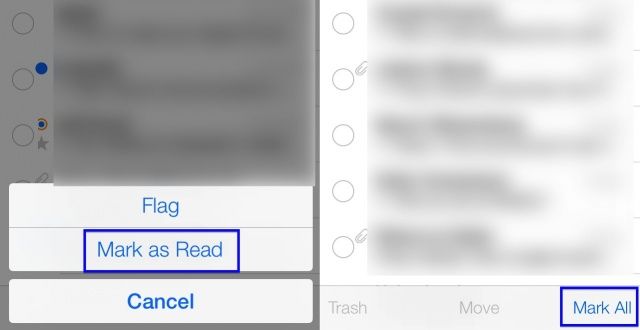
Затим, хајде да погледамо Маил, уграђену апликацију за проверу и слање ваше е-поште од Аппле-а. Једна од највећих ствари које сам одувек желео у претходној апликацији је начин да се све поруке у пријемном сандучету означе као прочитане једним потезом.
У иОС 7 бета изгледа да можете учинити управо то. Ево како.
Када покренете Маил на свом иПхоне -у, додирните један од налога е -поште или налог Све поште. Када сте у том пријемном сандучету или свим пријемним сандучићима, додирните дугме Уреди у горњем десном углу ново редизајнираног екрана. Леви од порука ће се појавити велики кругови, који ће сами клизити удесно. Можете додирнути кругове да бисте затим означили, преместили или преместили појединачне поруке.
Ако желите да означите све поруке е -поште одједном, додирните дугме Уреди, а затим дугме Означи све у доњем десном углу екрана. Када то учините, моћи ћете да додирнете дугме Означи или Означи као прочитано испод да бисте учинили једну од свих порука у том пријемном сандучету или на листи.
Користите АирДроп и подесите поставке приватности у контролном центру

Једна од најузбудљивијих функција надолазећег иОС 7, а такође је и у бета верзији, је АирДроп, Аппле-ов протокол за дељење датотека без конфигурације који је већ неко време на ОС Кс. Пробија се до иОС 7, а ево како га користити у бета верзији, као и како поставити поставке приватности за протокол.
Док прегледавате фотографију у апликацији Фотографије у иОС 7 бета, додирните нову икону дељења, која сада изгледа као прави правоугаоник са стрелицом усмереном право нагоре и изван ње. Док прегледате све своје фотографије, додирните Изабери у горњем десном углу, а затим Дели у доњем левом углу. Добићете исти ефекат.
Све што треба да урадите одавде је да додирнете икону АирДроп и она ће направити мали суптилни пулс, обавештавајући вас да нудите ове датотеке за дељење преко АирДропа. АирДроп може да обрађује скоро све врсте датотека, укључујући Пассбоок пропуснице, као што можете видети на горњој слици. Особа са којом делите датотеке биће обавештена на свом иПхоне -у, а затим ће датотеке бити зип -ове. Ура!
Сада, ако желите да фино подесите безбедност АирДропа, имате три опције: Искључено, Само контакти или Сви. Повуците прст од дна бета екрана иОС 7 на вашем иПхоне -у да бисте отворили Контролни центар, а затим додирните одељак АирДроп са леве стране. Додирните жељену опцију (за сада сам изабрао само контакт), а затим поново повуците контролни центар надоле.
Узбудљиво је што можете да делите датотеке ад-хоц попут овога, и радујем се јединственим начинима на које програмери додају ову прилично невероватну технологију у своје апликације и игре.
Блокирајте бројеве да вас позивају или шаљу поруке

Још једна од најузбудљивијих нових функција које долазе у иОС 7 је блокирање позива, по мом мишљењу. Да бисте спречили људе да шаљу поруке или позиве, то мора бити једна од траженијих функција на иПхоне -у од почетка.
иОС 7 бета има два места за блокирање бројева. Ево где се налазе и како да додате бројеве на своју листу блокираних.
Прво додирните апликацију Подешавања, а затим додирните Поруке. Померите се до дна и додирните Блокирано. Кад тамо стигнете, додирните Додај ново... и тада ће сви ваши контакти клизити одоздо према горе, омогућавајући вам да одаберете особе са своје листе контаката које желите блокирати.
Враћање на главну апликацију Подешавања, а затим додирните Телефон. При дну ћете видети место за додир, које се зове Блокирано. Додирните тамо, а затим изаберите број из контаката, као што је горе наведено у Порукама.
Чини се помало контра-интуитивно блокирање контаката уместо недавних позива или порука, јер већина бројева које желим да блокирам нису људи које сам додао у своје контакте. Било би лепо да то учините и из апликације Поруке или Телефон. Надајмо се да ће се то временом додати у бета верзију.
За сигурнији пролаз користите упутства за ходање од скретања до скретања

Уграђени навигациони систем иПхоне-а дубоко ми је променио живот. Више не морам да планирам додатно време да бих дошао на састанак како бих се носио са својом способношћу да се изгубим чак и на најбезопаснија рута у мом родном граду, пошто могу да користим говорна упутства скретање по скретање да ме одведу до одредишта.
Међутим, док ходам, ја сам тип који обично зури у свој иПхоне, машући унутра неки чудан образац осмице за решавање сметњи и генерално наилажење на ствари дуж начин.
Међутим, више не, јер се иОС 7 бета окретао скретајући упутства за ходање. Ево како их користити.
Покрените Мапе у иОС 7 бета додиром, а затим одредите одредиште на уобичајен начин, било помоћу Сири или путем поља за претрагу. Додирните искачући оквир одредишта, а затим додирните, Преузми упутства до овде. Ако сте у близини, добићете могућу пешачку руту и можете додирнути икону мале будне особе да бисте је поставили. Затим додирните дугме са стрелицом у горњем левом углу да бисте започели руту. У супротном, када притиснете Роуте, видећете стандардне изборе на врху: аутомобил, пешачење, јавни превоз. Овде додирните икону особе која хода, а затим притисните Рута.
Сада ћете видети преглед ваше пешачке руте. Додирните Старт и почните да пратите изговорена упутства. Ставите слушалице и ставите иПхоне у џеп - ходате без гледања у екран. Глатко, зар не?
Када завршите или желите да зауставите скретање упуте за скретање, додирните Крај у горњем левом углу.
Планирам да ово употребим у следећем непознатом граду који посетим и видим колико ме добро води.

